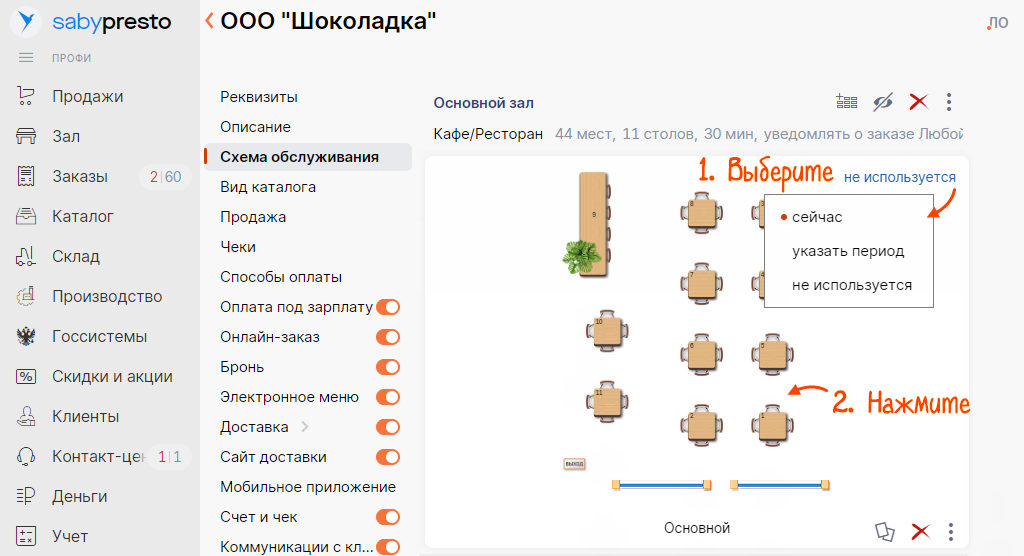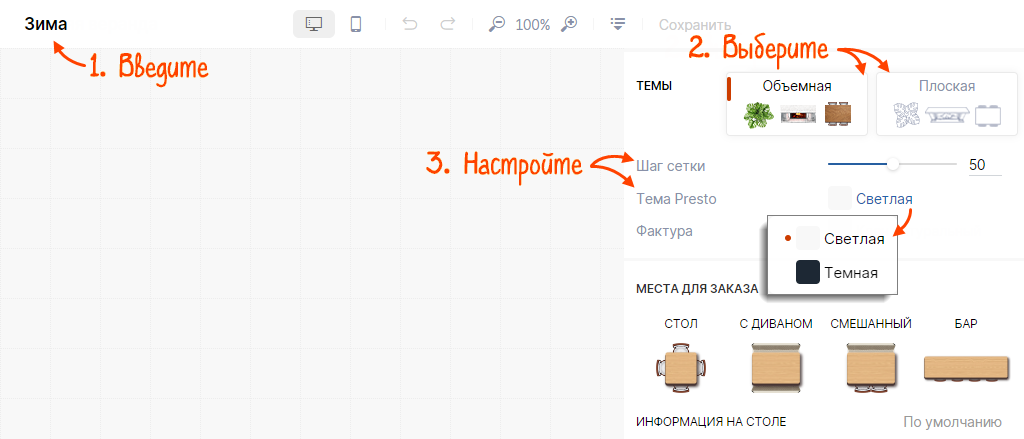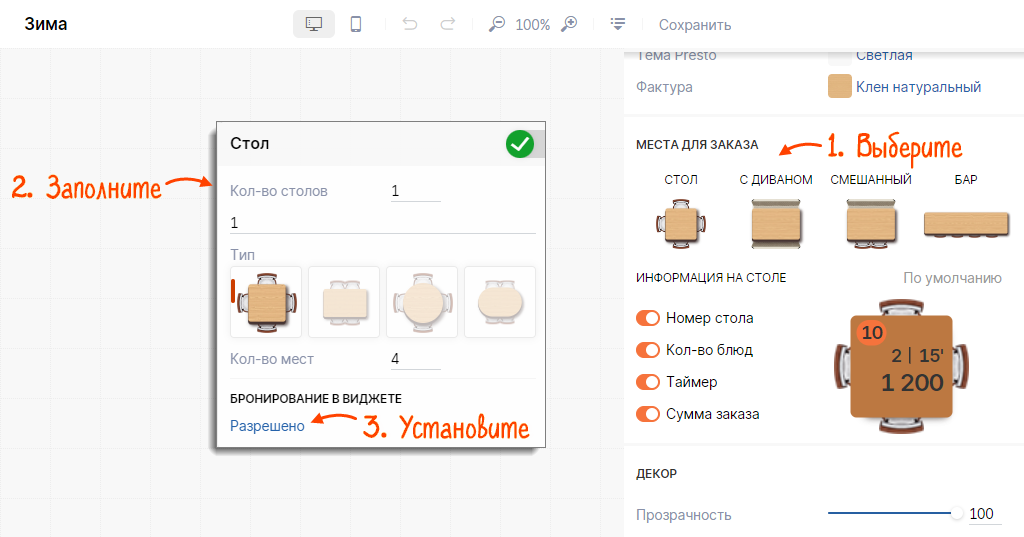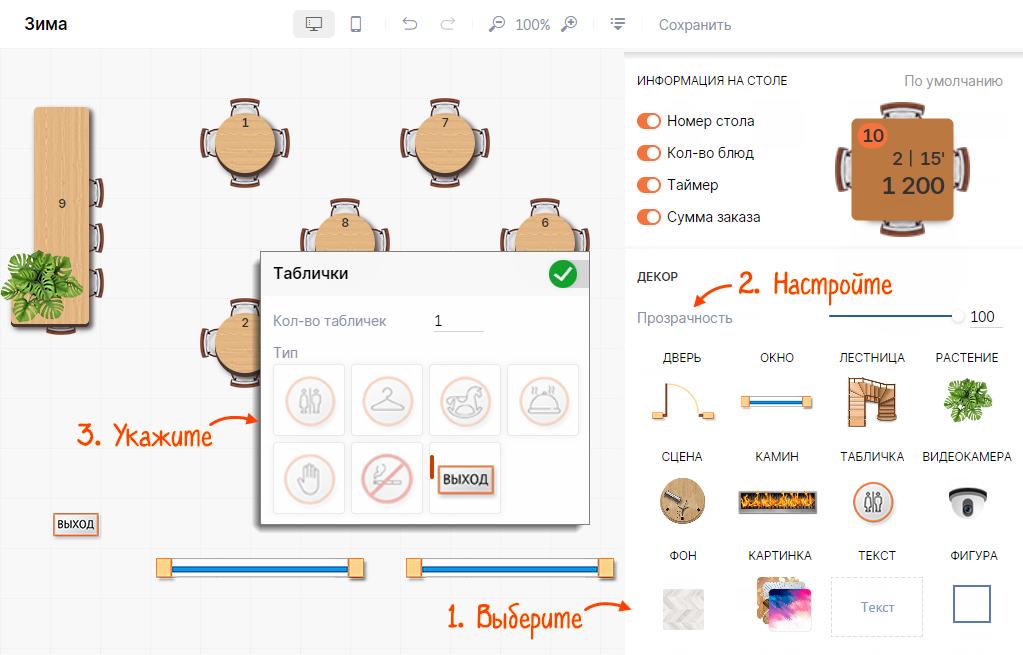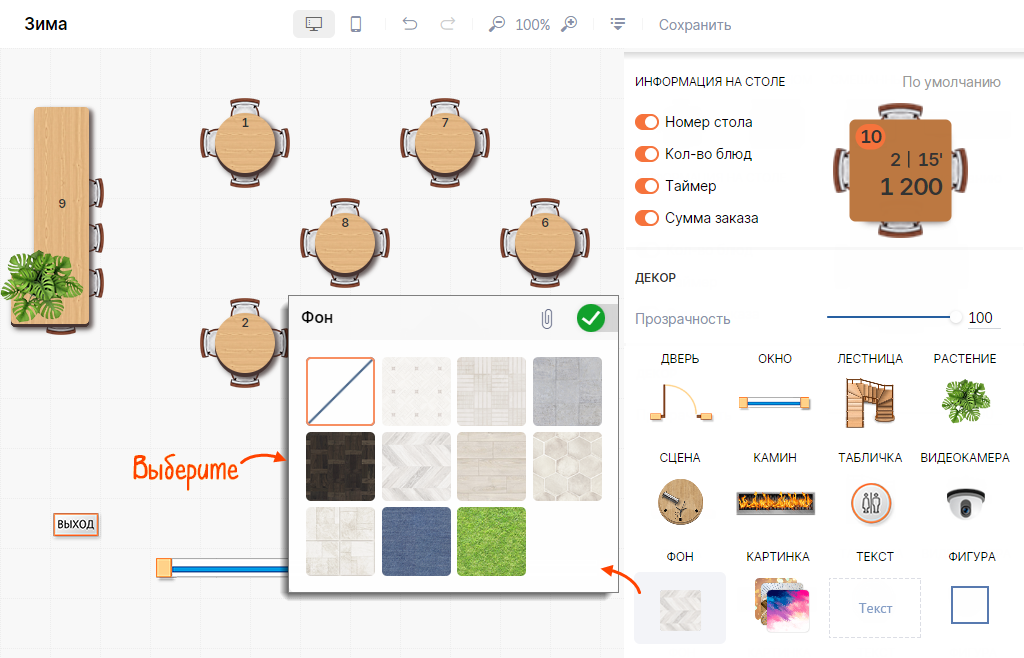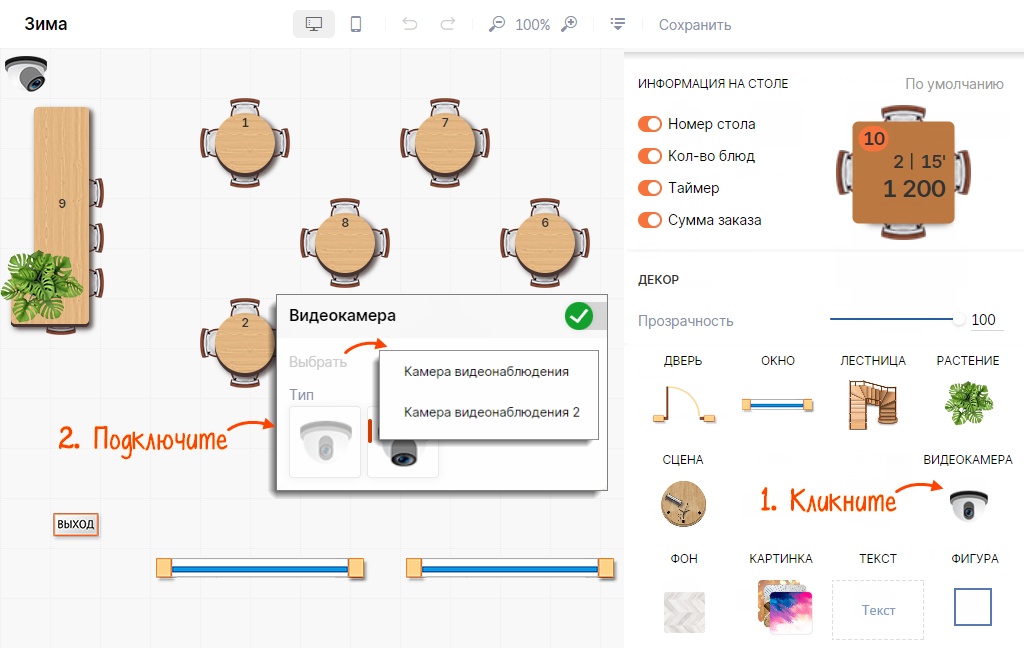Оформите схему зала. Официанту будет легче ориентироваться в заказе, а гостям — выбрать удобное место при онлайн-бронировании.
- В разделе «Настройки» выберите точку продаж и перейдите в раздел «Схема обслуживания».
- Выберите период действия схемы и нажмите на нее, чтобы открыть конструктор.
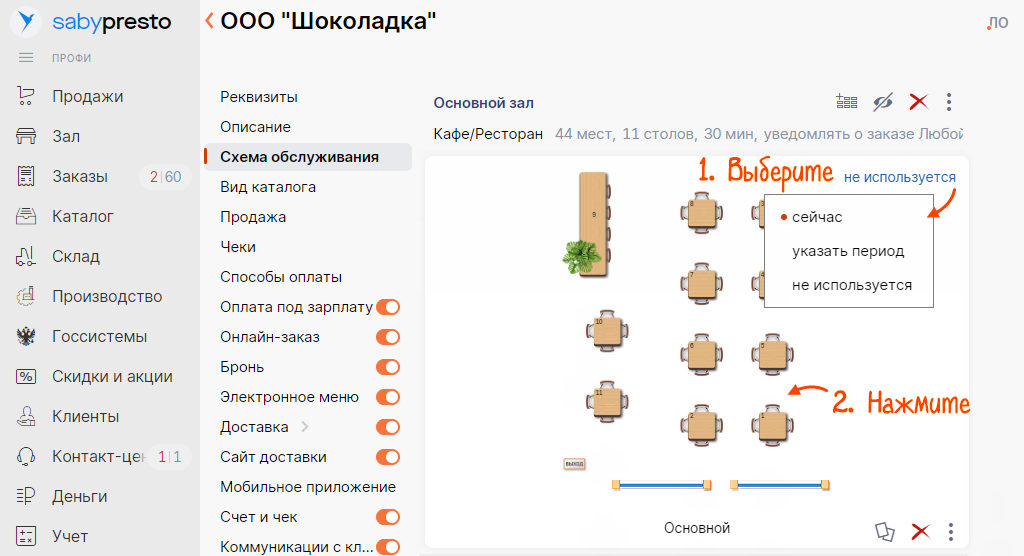
- Введите название схемы зала.
- Выберите оформление и настройте сетку для выравнивания элементов на схеме.
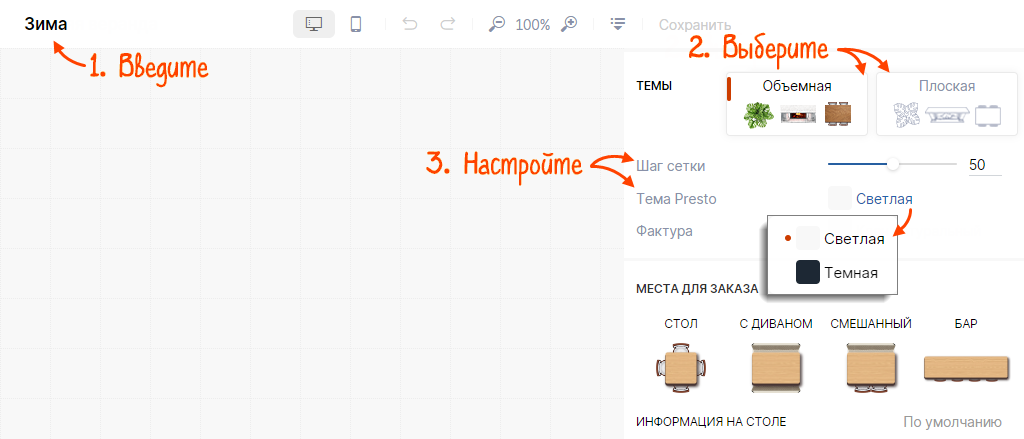
- В блоке «Места для заказа» выберите форму столов и бара, количество столов и мест.
- Установите, можно ли бронировать столик онлайн (через виджет бронирования или Saby Get).
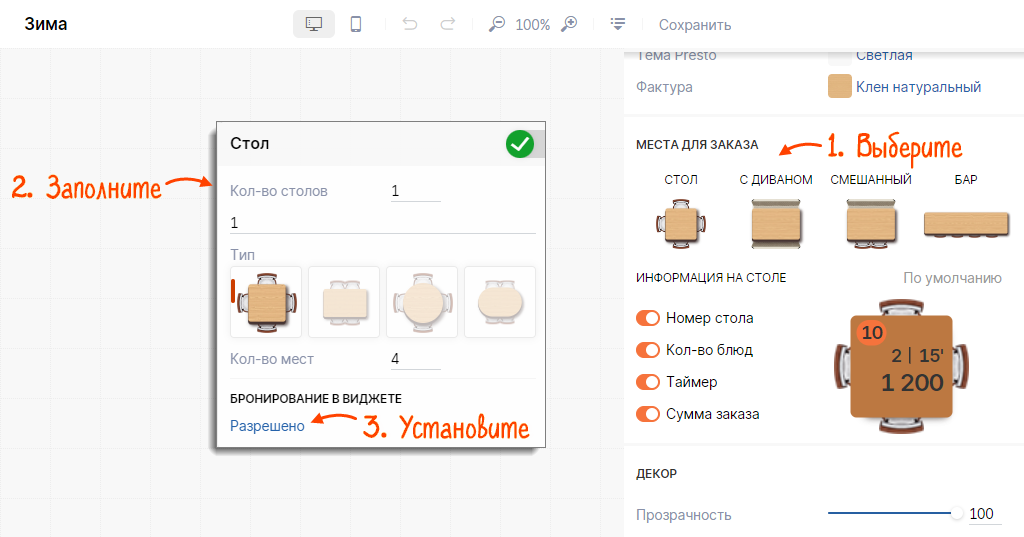
- Укажите, какую информацию показывать на столиках, и настройте ее отображение: размер, цвет, выравнивание.

- В блоке «Декор» выберите окна, элементы декора или специальные помещения. Например, добавьте на схему таблички гардеробной, детской комнаты и туалетов. Чтобы показать их границы, используйте элемент «Фигура».
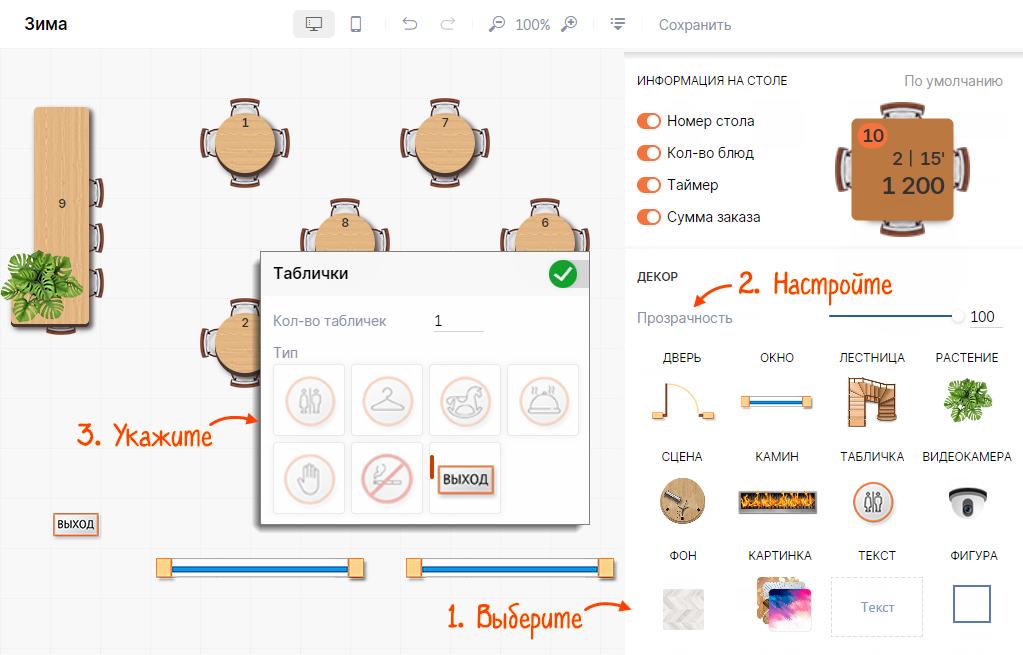
- Выберите фон или загрузите фото зала, чтобы гости представляли интерьер.
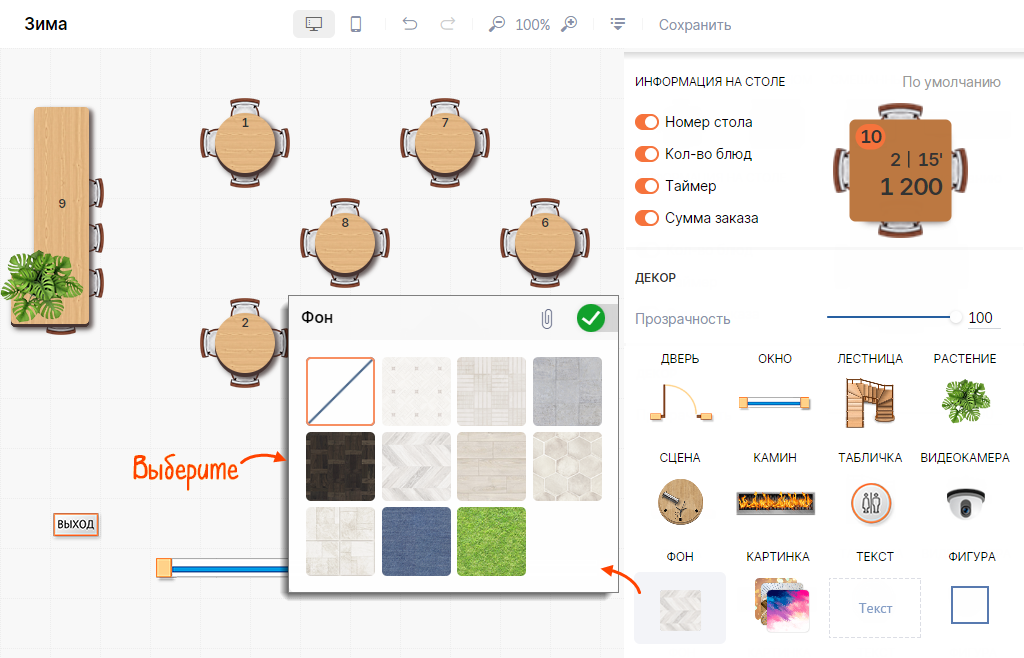
- Подключите к схеме зала камеры. В блоке «Декор» кликните «Видеокамера» и выберите камеру в зале.
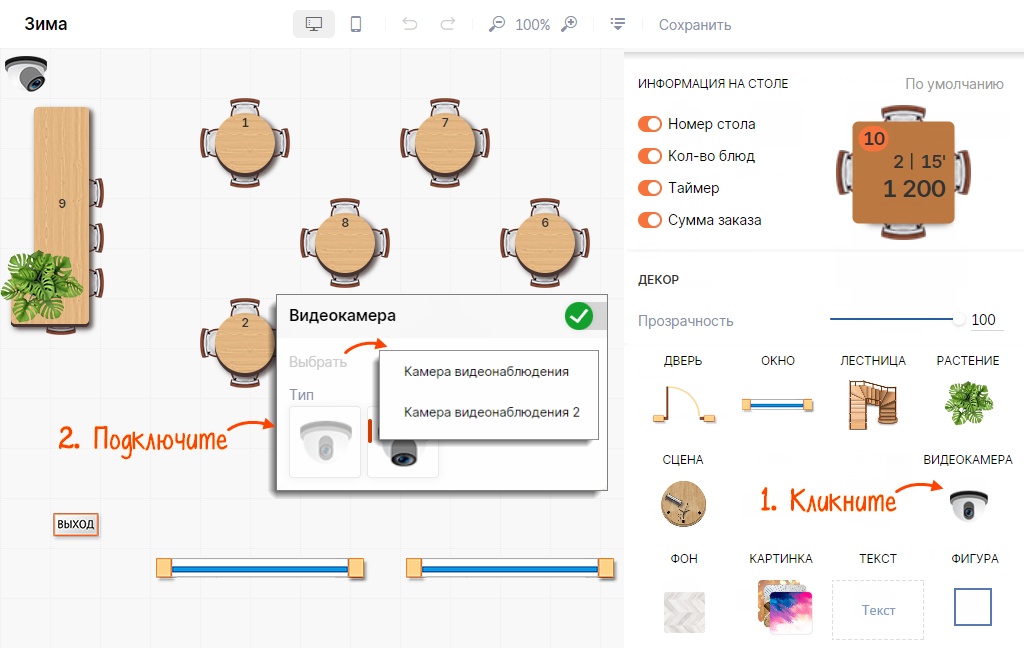
- Нажмите «Сохранить».
Готовы начать работу в Presto?

Нашли неточность? Выделите текст с ошибкой и нажмите ctrl + enter.